xp系统怎样连接网络打印机,xp添加网络打印机的方法
时间:2016-10-28 来源:互联网 浏览量:
xp系统怎样连接网络打印机?网络打印机共享打印可有效节约办公资源,提高办公效率。要实现网络打印之前,需要设置连接才能使用,但是有些用户却不知怎样连接操作,那么请一起来看看大地XP系统连接网络打印机的设置步骤吧。
电脑系统下载推荐:雨林木风ghost xp sp3 纯净版
xp添加网络打印机的方法:
1、点击“开始——打印机和传真”。
2、在打开的打印机和传真窗口中,在需要共享的打印机右键选择“共享”。
3、此时系统就是弹出共享设置窗口,选择“只共享打印机”,点“应用”。
4、此时打印机就变成了共享的样式,下面进行连接共享打印机设置。
5、在桌面上的网上邻居图标上双击,在左侧窗口中点击“查看工作组”。
6、双击这台共享打印机的电脑,便会看到共享的打印机。
6、在这台共享的打印机上双击,如果没有驱动的话,系统会提示你安装,一般点击确定就可以了。之后要设为默认打印机就设为默认就OK了。
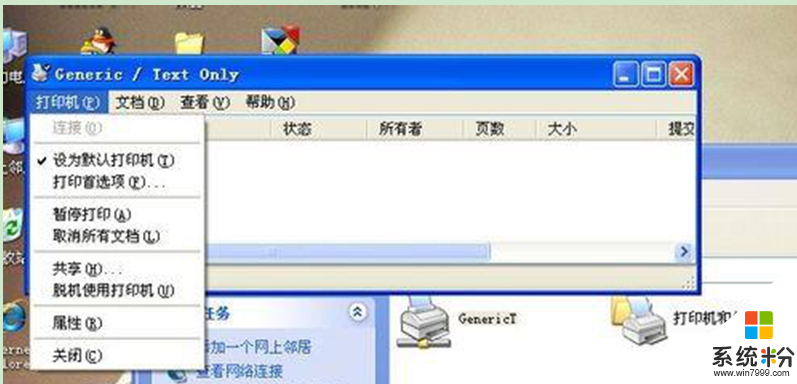
以上就是【xp系统怎样连接网络打印机】全部的操作,不知道大家理解了没?想尝试最新的电脑系统下载的话,可以上系统粉查找。
我要分享:
相关教程
Xp系统教程推荐
- 1 xp系统ie8安装失败怎么解决 新萝卜家园XP升级ie8失败的排查方法有哪些
- 2 windous xp台式电脑怎样启用休眠功能 windous xp台式电脑启用休眠功能的方法有哪些
- 3 索尼手机4.4系统安装激活XPosed框架的方法有哪些 索尼手机4.4系统如何安装激活XPosed框架
- 4WinXP不显示完整文件夹路径该是如何处理? WinXP不显示完整文件夹路径该处理的方法有哪些?
- 5XP改系统登录名时如何把CMD默认提示路径也更改 XP改系统登录名时怎样把CMD默认提示路径也更改
- 6xp系统u盘格式如何解决 深度技术xp系统转换U盘格式的方法有哪些
- 7WinXP文件无法复制路径太深的解决方法有哪些 WinXP文件无法复制路径太深该如何解决
- 8xp系统里,怎样快速将U盘FAT32格式转换成NTFS格式功能? xp系统里,快速将U盘FAT32格式转换成NTFS格式功能的方法?
- 9xp系统如何开启远程连接网络级别身份验证功能 xp系统怎么开启远程连接网络级别身份验证功能
- 10开启Guest账户后深度技术XP系统无法访问网络怎么解决 开启Guest账户后深度技术XP系统无法访问网络如何解决
最新Xp教程
- 1 XP打印机驱动安装失败怎么办?
- 2 winxp系统本地连接不见了怎么办
- 3 xp系统玩war3不能全屏怎么办
- 4xp系统开机蓝屏提示checking file system on c怎么解决
- 5xp系统开始菜单关机键消失了怎么办
- 6winxp系统开启AHCI操作的方法有哪些 winxp系统开启AHCI操作的方法有哪些
- 7进入XP系统后,操作迟延太久如何解决 进入XP系统后,操作迟延太久解决的方法有哪些
- 8Win8.1专业版资源管理器explorer.exe频繁重启的解决方法有哪些 Win8.1专业版资源管理器explorer.exe频繁重启该如何解决
- 9xp系统ie8安装失败怎么解决 新萝卜家园XP升级ie8失败的排查方法有哪些
- 10大地 XP系统验证码显示小红叉,无法输入网页验证码怎么解决 大地 XP系统验证码显示小红叉,无法输入网页验证码怎么处理
